
生産性の向上
よりシンプルな操作性へ
クラウド管理
導入前の準備
シンプルな操作性とスムーズなコミュニケーションをご紹介
操作はよりシンプルでわかりやすく、コミュニケーションはよりスムーズになるようにと、Windows 11は日々アップデートを繰り返しています。ここでは、Microsoft Teamsに追加された最新機能、強化されたアクセシビティ機能を紹介します。
よりシンプルな操作性へと変化
日常的な業務でよく使用される機能がアップデートされました。パーソナライズされたエクスプローラー、スタートメニューのアプリフォルダー、スナップレイアウトなど、よりシンプルで使いやすくなっています。
Microsoft Teamsの最新機能
よりスムーズなコミュニケーションのために、MicrosoftTeamsに最新機能が追加されました。これまで以上にコラボレーションしやすく、生産性の向上に期待できます。
アクセシビリティの機能強化
Windows 11は、より多くの人が利用できるようにもアップデートされています。視覚や聴覚が不自由な人でもハイブリッドワークを実現できるように、アクセシビリティの機能が強化されました。
操作性向上に関わる新機能
ここからは、新しいWindows 11の操作性の向上についてご紹介します。
多くの機能アップデートがある中で、日常的な業務の生産性向上に直結する機能が改善されました。特にテレワークでは、持ち運びに便利なモバイルノートPCを使用する機会が多くなり、画面はサイズは比較的小さくなる傾向があります。このため、操作性はより高いユーザビリティが求められますが、Windows 11の新機能を使えばテレワーク環境でも快適に作業ができます。
パーソナライズされたエクスプローラー
エクスプローラーのタブ切り替え機能
Windows 11では、ファイルを管理するアプリケーションであるエクスプローラーにおいてもブラウザのようにタブで切り替えることができるようになりました。エクスプローラーでフォルダをタブ化することにより、従来よりもファイルのコピーや移動、切替えがスムーズになります。作業内容によっては、作業時間の大幅な短縮が見込めます。よく使うファイルをピン止めしておけば、作業はより効率化されます。
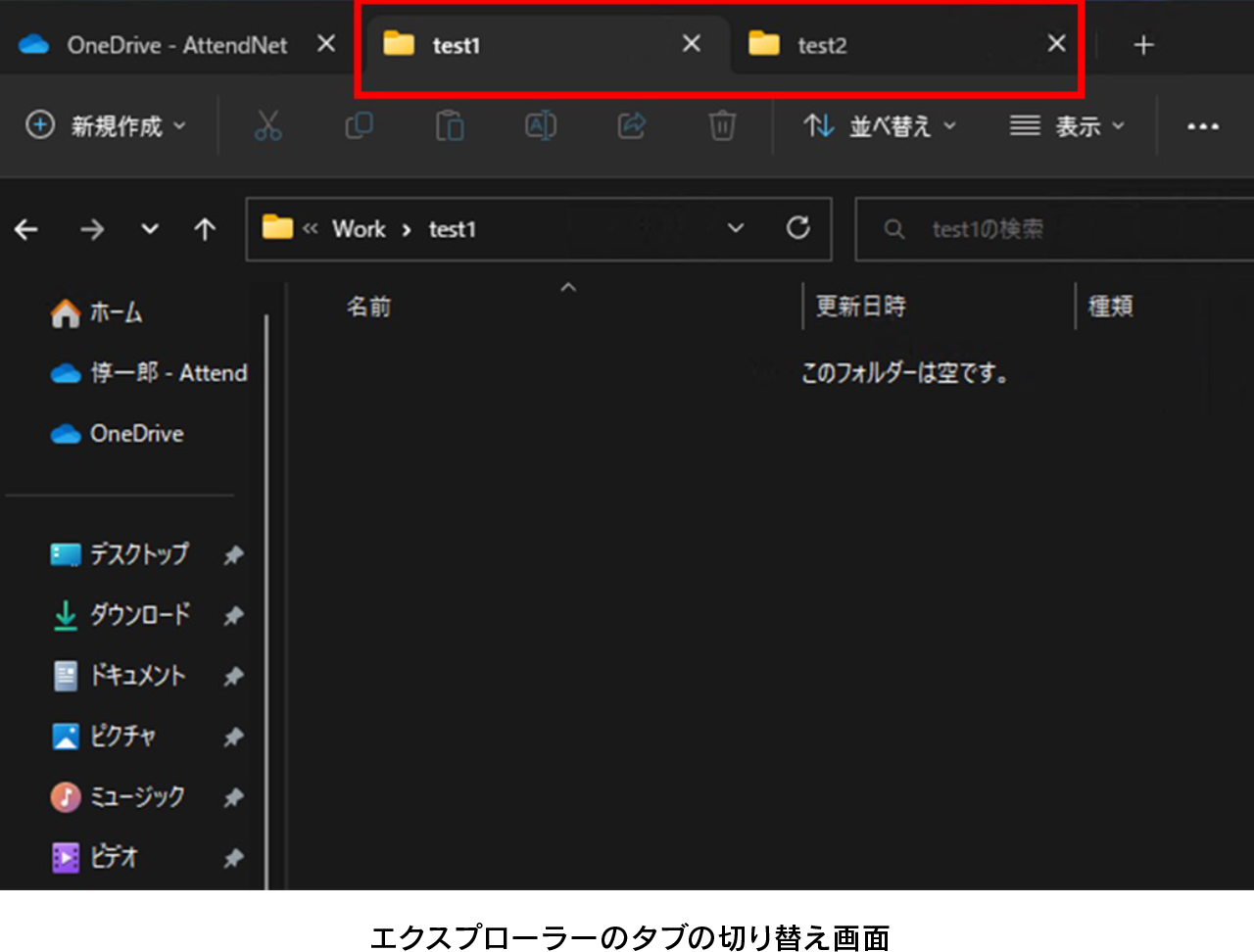
複数メンバーでの作業の進展状況も確認
また、エクスプローラーとOneDriveとの連携で、複数のメンバーでの作業の進展状況も確認できます。さらに、別途でサブスクリプション契約が必要ですが、Microsoft 365アカウントに基づいたパーソナライズな提案を表示させることもできます。新OSになったことでWindows 11のエクスプローラーは、より使いやすくなりました。
このような利用シーンで活用できます
個人利用時
ファイルの管理や整理を行う際、1つのウィンドウで作業が行えるため作業効率が上がります。とくに、ネットサーフィンを趣味としているブラウザのタブ表示に慣れている方やVisual Studio Codeなどのプログラミングを行う上で開発ツールを利用されている方におすすめです。
コラボレーションでの利用時:
社内のみでなく社外メンバーも含めて、複数のメンバーで同じ作業を行う際には、OneDriveと連携させることでお互いの進展状況が確認でき、コラボレーションでの共創を加速させます。
スタートメニューのアプリフォルダ
スタートメニューのレイアウト変更
新しいWindows 11では、スタートメニューのレイアウトを変更できるようになりました。 レイアウトを変更することで「おすすめ」表示の枠を変更でき、自分でカスタマイズしたアプリケーション一覧をより多く表示することが可能です。
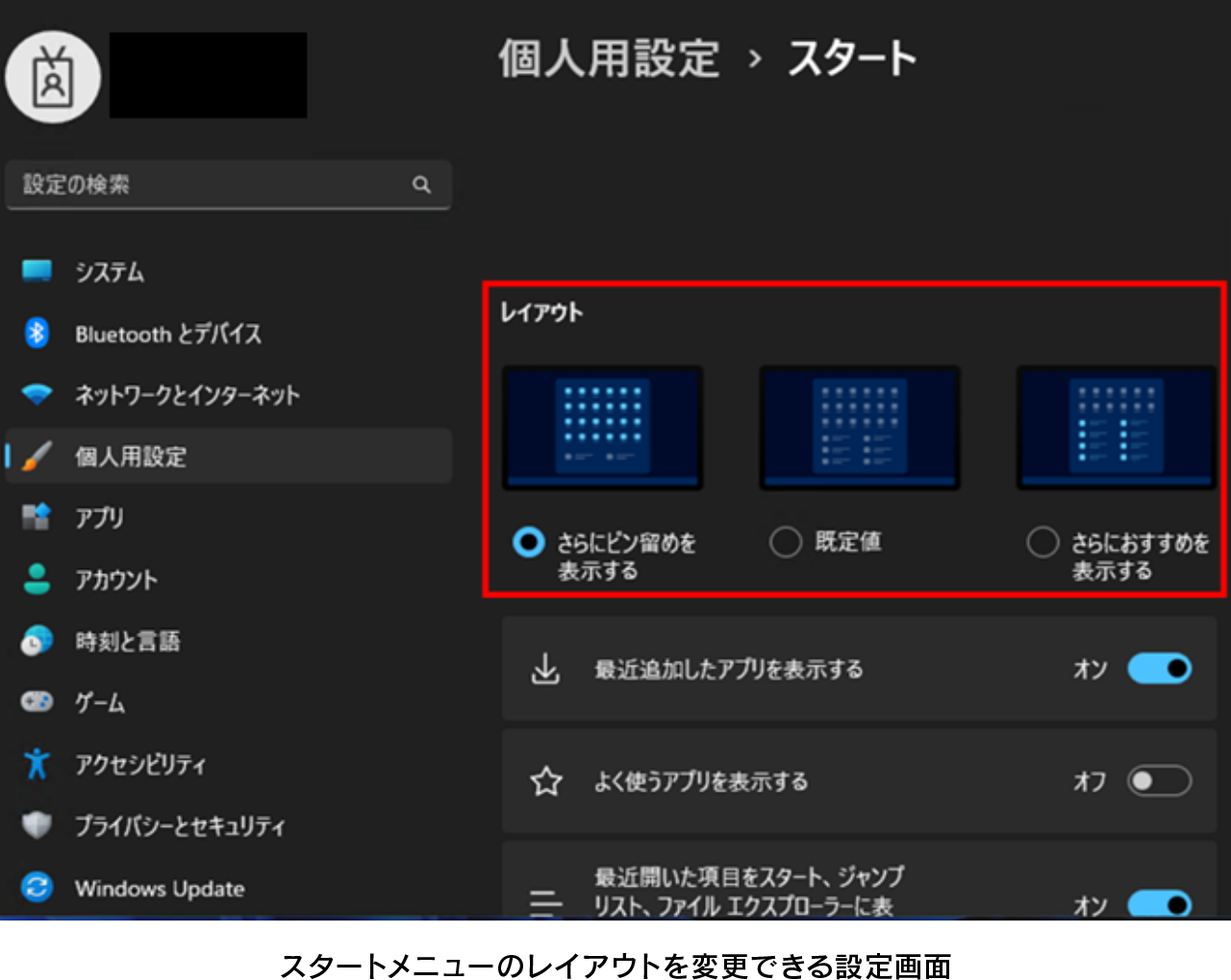
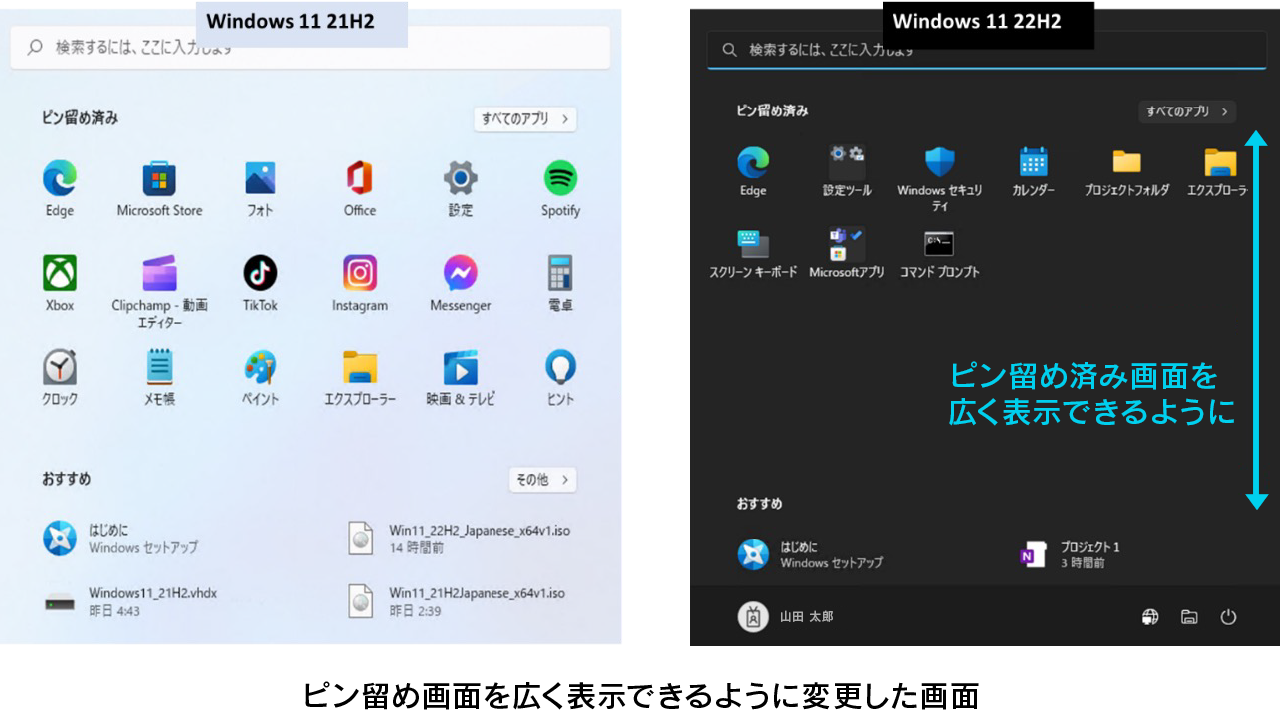
スマートフォン同様、アプリケーションのフォルダ化が可能に
スタートメニューにピン留めしたアプリケーションは、フォルダ化することができます。スマートフォンのホーム画面のように関連したものを一つのフォルダに集約し、自分好みで呼び出したいアプリケーションを整理すれば、PC作業の効率化が図ることができます。
このような利用シーンで活用できます
クイックな業務開始
同時期に複数の業務を抱えている利用者は、アプリケーションやショートカットなど多くなりがちです。効率よく利用したい方は、それぞれの業務に必要なアプリケーションをあらかじめまとめておけば、スムーズに業務を開始できます。簡単な操作で常にフォルダを整理することで、Web会議での投影の直前に、あわてて自分のPCの散らかったデスクトップを片づける必要もありません。
タッチ操作に対応したスナップレイアウト
マルチタスクに対して適切な画面レイアウトをシームレスに適用
スナップレイアウトは、複数のウィンドウをより快適なレイアウトで表示する機能です。新機能リリース前のWindows 11にも搭載されていましたが、新しいバージョンではアプリケーションのウィンドウを画面上部にドラッグするとスナップレイアウトが提示されるようになりました。デスクトップ上部からも操作できるように改善されたので、よりスムーズに「好みの作業画面」が作りやすくなっています。
マルチタスクに対して適切な画面レイアウトをシームレスに適用
タッチ操作でウィンドウを長押しすると、マウスを使っている操作と同様に下記のスナップレイアウトが提示されます。これによってタッチ操作であってもマルチタスクに対して適切な画面レイアウトをシームレスに適用することができます。
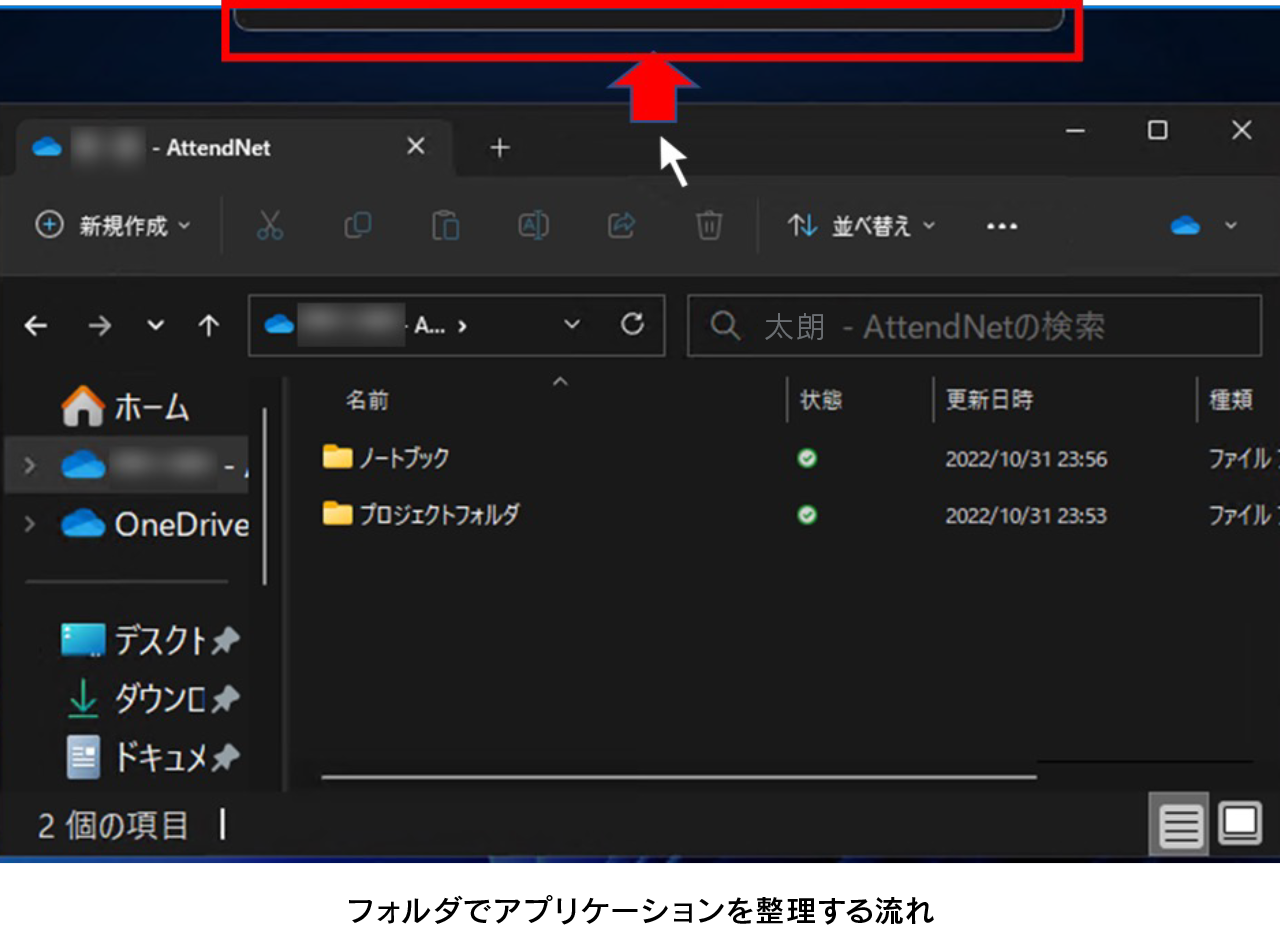
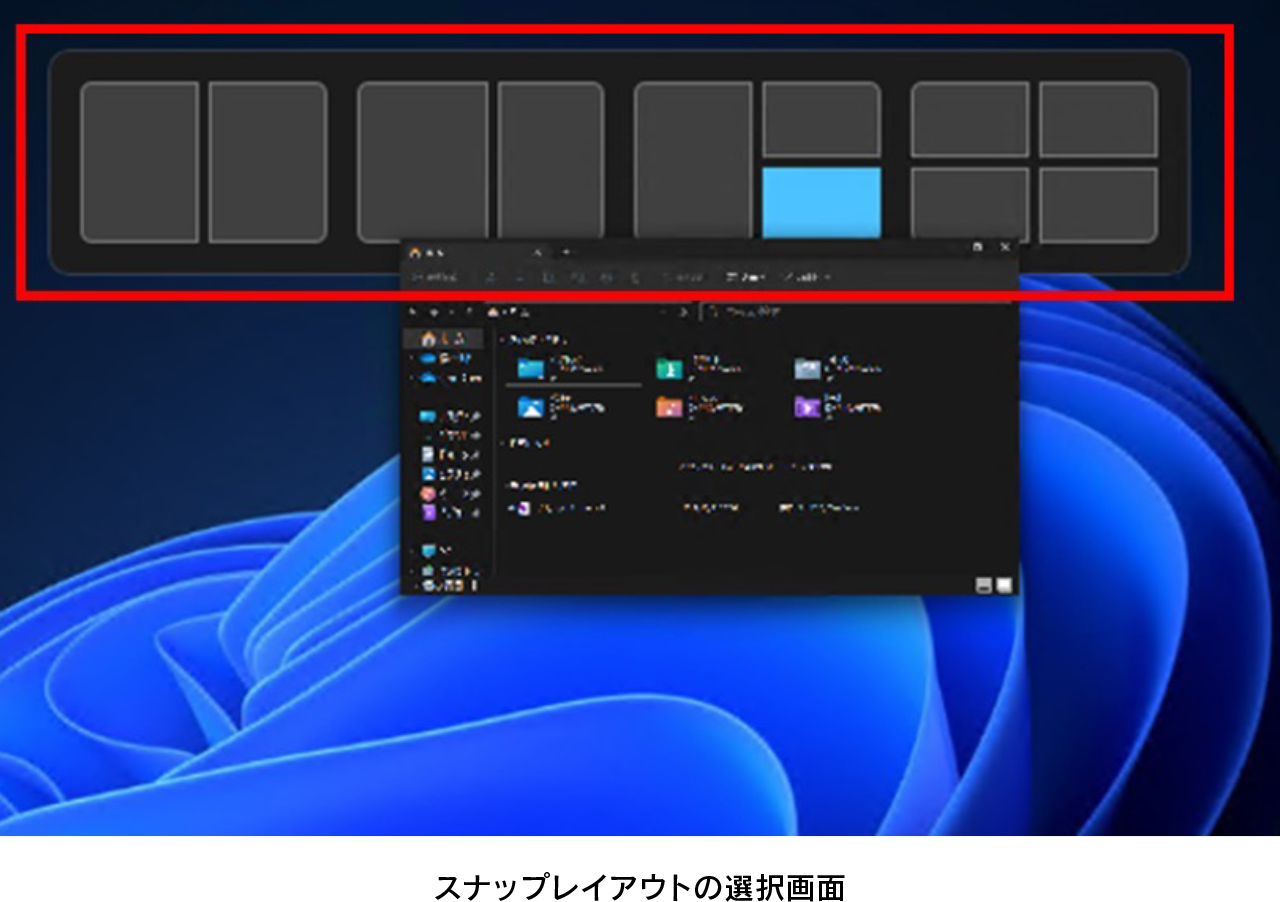
このような利用シーンで活用できます
環境制約のあるリモートでも快適
ノートPCの小さな画面で複数のウィンドウを同時に出して作業をしなければならないこともあります。マルチタスクに適したレイアウトになっていれば、たとえ1つのモニターでも快適な作業が行えます。




